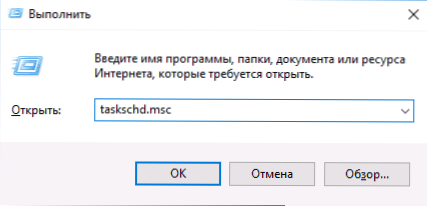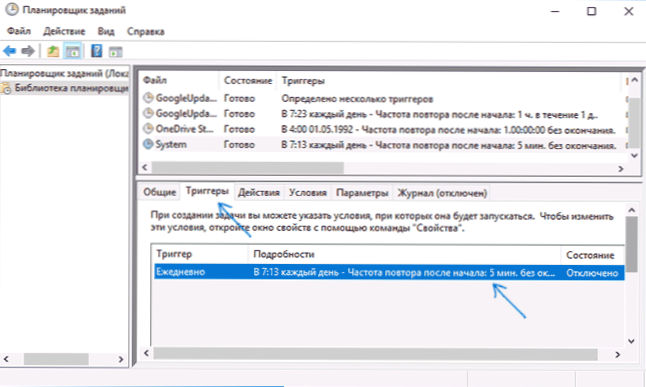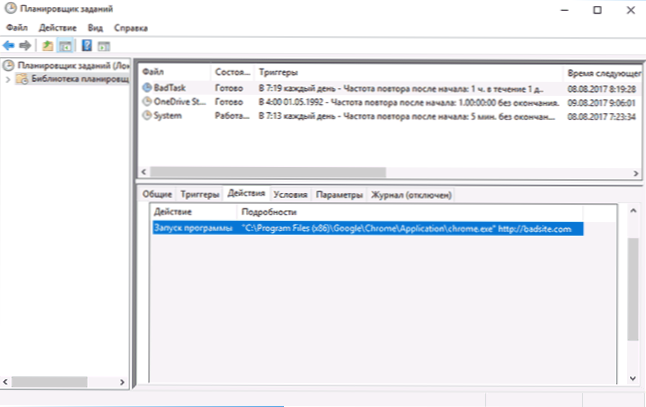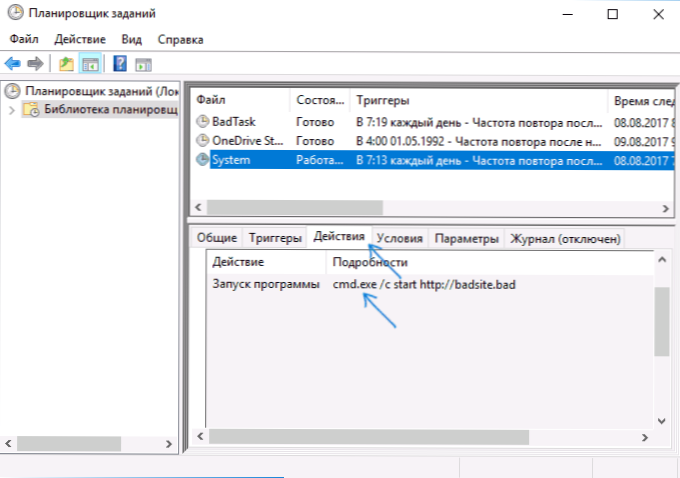Jedným z najčastejších problémov spôsobených škodlivým softvérom je, že prehliadač sa otvára samostatne, zvyčajne zobrazuje reklamu (alebo chybovú stránku). Súčasne sa môže otvoriť, keď sa počítač spúšťa a prihlasuje sa do systému Windows, alebo pravidelne pracuje na ňom. Ak je prehliadač už spustený, otvoria sa nové okná aj v prípade, že používateľ nemá žiadnu akciu (je tu tiež možnosť otvoriť nové okno prehliadača po kliknutí kdekoľvek na webe, prečítané tu: V prehliadači sa objavuje reklama - čo robiť?).
Jedným z najčastejších problémov spôsobených škodlivým softvérom je, že prehliadač sa otvára samostatne, zvyčajne zobrazuje reklamu (alebo chybovú stránku). Súčasne sa môže otvoriť, keď sa počítač spúšťa a prihlasuje sa do systému Windows, alebo pravidelne pracuje na ňom. Ak je prehliadač už spustený, otvoria sa nové okná aj v prípade, že používateľ nemá žiadnu akciu (je tu tiež možnosť otvoriť nové okno prehliadača po kliknutí kdekoľvek na webe, prečítané tu: V prehliadači sa objavuje reklama - čo robiť?).
Táto príručka podrobne opisuje, kde sa v systémoch Windows 10, 8 a Windows 7 spontánne spúšťa prehliadač s nežiaducim obsahom, ako aj spôsob, ako opraviť situáciu, ako aj ďalšie informácie, ktoré môžu byť užitočné v kontexte.
Prečo sa prehliadač otvára samostatne
Dôvod spontánneho otvárania prehliadača v prípadoch, keď sa to stane, ako je popísané vyššie, sú úlohy v Plánovači úloh systému Windows, ako aj položky v registri v sekciách spustenia vykonávané škodlivými programami.
Aj napriek tomu, že ste odstránili nežiaduci softvér, ktorý spôsobil problém pomocou špeciálnych nástrojov, môže problém pretrvávať.pretože tieto nástroje môžu odstrániť príčinu, ale nie vždy dôsledky programu AdWare (programy zamerané na zobrazovanie nežiaducej reklamy používateľovi).
Ak ste ešte neodstránili škodlivé programy (a môžu to byť napríklad pod nevyhnutnou príponou potrebných rozšírení prehliadača), to je tiež uvedené neskôr v tejto príručke.
Ako opraviť situáciu
Ak chcete opraviť spontánne otvorenie prehliadača, musíte odstrániť tie systémové úlohy, ktoré spôsobujú toto otvorenie. V súčasnosti sa najčastejšie spustenie uskutočňuje prostredníctvom Plánovača úloh systému Windows.
Ak chcete problém odstrániť, postupujte nasledovne:
- Stlačte klávesy Win + R na klávesnici (kde Win je kľúč s logom Windows), zadajte taskschd.msc a stlačte kláves Enter.
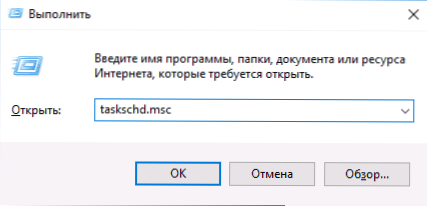
- V plánovači úloh, ktorý sa otvorí, vľavo vyberte možnosť "Knižnica plánovača úloh".
- Teraz našou úlohou je nájsť tie úlohy, ktoré spôsobia otvorenie prehliadača v zozname.
- Výrazné vlastnosti takýchto úloh (nie je možné ich nájsť menom, pokúšajú sa "zamaskovať"): bežia každých pár minút (výberom úlohy, otvorte kartu Spúšťače v spodnej časti a pozrite si frekvenciu opakovania).
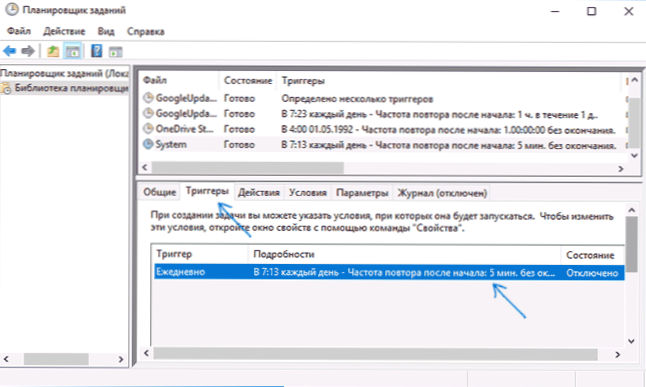
- Spravujú webovú stránku, a nie vždy jednuktoré vidíte na paneli s adresou nových okien prehliadača (môže byť presmerované). Spustenie sa uskutočňuje pomocou príkazov cmd / c spustite http: // site_address alebo path_to_browser http: // site_address.
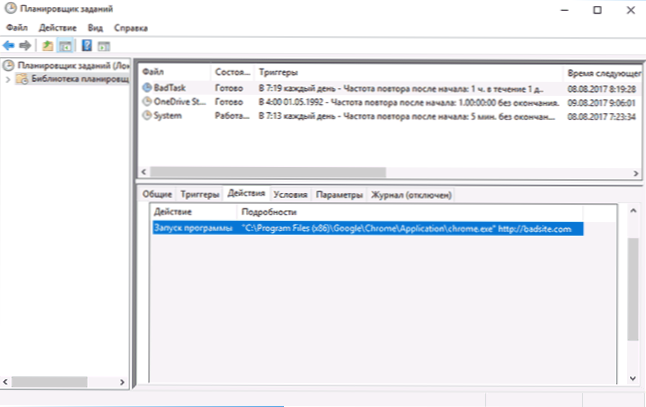
- Ak chcete zistiť, čo presne spúšťa každú z úloh, môžete vybrať úlohu na karte "Akcie" nižšie.
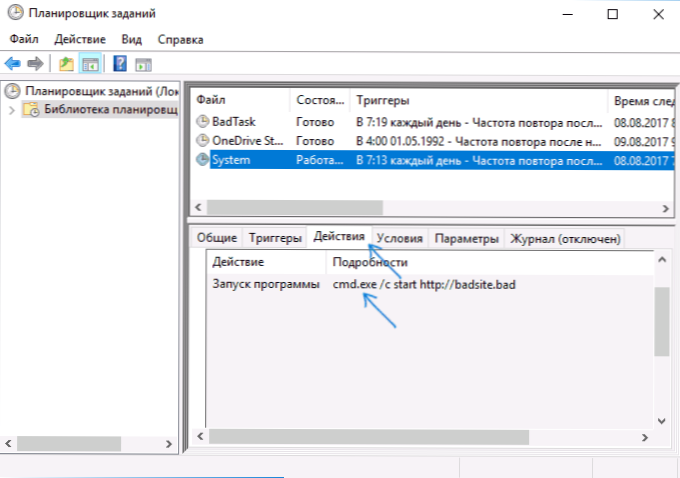
- Pre každú podozrivú úlohu kliknite na ňu pravým tlačidlom myši a zvoľte možnosť "Zakázať" (je lepšie ju odstrániť, ak nie ste 100% istý, že ide o škodlivú úlohu).
Po odstránení všetkých nežiaducich úloh skontrolujte, či bol problém vyriešený a či sa prehliadač naďalej spúšťa. Ďalšie informácie: V programe Plánovač úloh - RogueKiller Anti-Malware existuje program, ktorý dokáže vyhľadávať aj sporné úlohy.
Ďalšie umiestnenie v prípade, že sa pri prihlasovaní do systému Windows - autoload sám spustí samotný prehliadač. Môže sa tiež zaregistrovať spustenie prehliadača s nežiadúcou adresou webovej stránky podobným spôsobom ako v odseku 5.

Skontrolujte spúšťací zoznam a vypnite (odstráňte) podozrivé položky. Spôsoby, ako to urobiť, a rôzne miesta autoload v systéme Windows sú podrobne popísané v článkoch: Spustenie systému Windows 10 (vhodné pre 8.1), spustenie systému Windows 7.
Ďalšie informácie
Existuje možnosť, že po odstránení položiek z plánovača úloh alebo autoload sa znova zobrazia, čo naznačuje, že na počítači sú nežiaduce programy spôsobujúce problém.
Podrobné informácie o tom, ako sa ich zbaviť, nájdete v sekcii Ako sa zbaviť reklám v prehliadači a najprv skontrolujte svoj systém pomocou špeciálnych nástrojov na odstránenie škodlivého softvéru, napríklad AdwCleaner (takéto nástroje nájdete v "mnohých hrozbách, ktoré antivírusy odmietajú vidieť).